Cách tắt chế độ tai nghe trên điện thoại Android, iPhone cực đơn giản – Thegioididong.com
Lỗi chế độ tai nghe xảy ra trên điện thoại Android, iPhone là một trong những lỗi khiến người dùng cảm thấy khó chịu và ảnh hưởng rất lớn trong việc giải trí và công việc. Vậy làm sao để khắc phục lỗi này? Mời bạn tham khảo bài viết bên dưới để biết cách tắt chế độ tai nghe trên điện thoại một cách đơn giản.
1. Chế độ tai nghe là gì? Khi nào nên tắt?
Chế độ tai nghe là chế độ mà khi bạn đã rút tai nghe ra khỏi điện thoại những âm thanh vẫn không thể được phát bằng loa ngoài, một số trường hợp vẫn có âm thanh nhưng âm lượng cực kỳ nhỏ. Lỗi này khiến bạn không thể sử dụng và điều chỉnh âm lượng loa ngoài và bạn cũng có thể không nghe được âm thanh phát ra từ cuộc gọi đến.
 Chế độ tai nghe là gì? Khi nào nên tắt?
Chế độ tai nghe là gì? Khi nào nên tắt?
2. Nguyên nhân khiến điện thoại bị lỗi chế độ tai nghe
Với lỗi không tắt được chế độ tai nghe có rất nhiều nguyên nhân sau đây:
– Bạn rút tai nghe ra quá đột ngột trong khi chưa tắt các ứng dụng phát nhạc.
– Mở nhiều ứng dụng chạy nền cùng lúc và nó không tương thích nên có thể cản trở việc điện thoại phát âm thanh bằng loa ngoài.
– Sử dụng tai không chính hãng từ nhà sản xuất hoặc nghe đã bị hỏng.
– Do bạn ngắt kết nối trong khi máy đang hoạt động những tác vụ khác.
– Cổng cắm tai nghe chứa nhiều bụi bẩn bên trong dẫn đến việc truyền âm thanh kém.
– Do các phần mềm chưa được cập nhật hoàn tất.
– Điện thoại bị va đập mạnh khiến linh kiện bị chập chờn và gây ra lỗi.
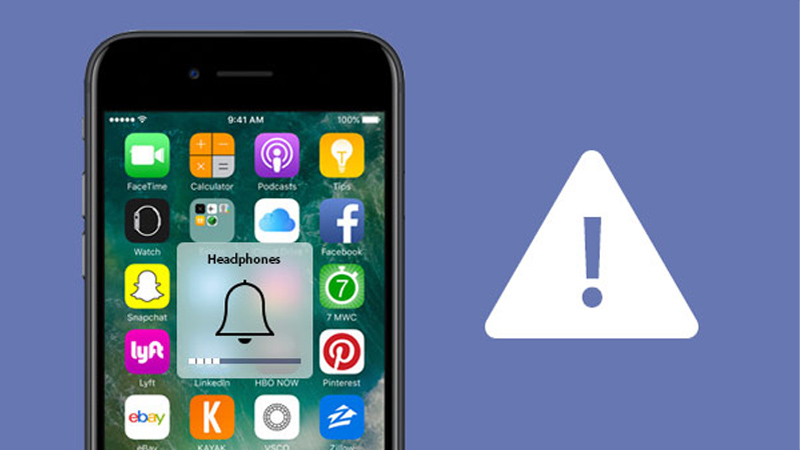 Nguyên nhân khiến điện thoại bị lỗi chế độ tai nghe
Nguyên nhân khiến điện thoại bị lỗi chế độ tai nghe
3. Cách tắt chế độ tai nghe iPhone, điện thoại Android
Cắm lại tai nghe rồi rút ra và kiểm tra loa ngoài một lần nữa
Cách mà đa số chúng ta hay sử dụng nhất để khắc phục lỗi chế độ tai nghe đó mà cắm thử tai nghe lại vào một lần nữa sau đó rút ra xem lỗi đã được khắc phục hay chưa. Biện pháp này được thực hiện cho các loại tai nghe thông thường và cách sử dụng AirPod 2 và các loại AirPods hiệu quả.
Cách làm này giúp cho điện thoại của bạn kích hoạt lại chế độ đọc và nhận diện thiết bị ở chế độ thông thường. Thực cách này nhiều lần mà lỗi vẫn chưa khắc phục được thì khả năng tai nghe của bạn đã bị hỏng.
 Cắm lại tai nghe rồi rút ra để thoát chế độ tai nghe trên điện thoại
Cắm lại tai nghe rồi rút ra để thoát chế độ tai nghe trên điện thoại
Bật, tắt chế độ máy bay
Với những thiết bị sử dụng tai nghe Bluetooth thì chế độ này là một trong những nguyên nhân khiến thiết bị của bạn không thể ngắt kết nối với tai nghe. Điện thoại của bạn vẫn sẽ được thiết lập để kết nối với các thiết bị không dây khác như tai nghe Bluetooth, loa Bluetooth.
Khắc phục lỗi này, bạn nên bật Chế độ máy bay trên điện thoại để ngắt hết tất cả kết nối không dây như mạng WiFi, các thiết bị Bluetooth,… Sau vài giây bạnc tắt chế độ này đi và thử xem lỗi đã được khắc phục hay chưa.
 Bật, tắt chế độ máy bay trên điện thoại
Bật, tắt chế độ máy bay trên điện thoại
Tắt máy, khởi động lại điện thoại
Khi bạn sử dụng quá nhiều ứng dụng cùng một lúc có thể khiến máy gặp hiện tượng giật lag hoặc có thể bị xung đột phần mềm khiến điện thoại bị đơ. Lúc này bạn nên thử khởi động lại máy để đưa về trạng thái thiết lập ban đầu và kiểm tra xem lỗi đã được khắc phục hay chưa.
 Khởi động lại điện thoại để thoát chế độ tai nghe
Khởi động lại điện thoại để thoát chế độ tai nghe
Kiểm tra, vệ sinh phần jack và cổng cắm tai nghe
Khi bạn sử dụng điện thoại trong một thời gian dài thì sẽ có một lớp bụi bẩn bám vào lỗi cắm tai nghe làm ảnh hưởng đến khả năng nhận diện thiết bị đã ngắt kết nối tai nghe hay chưa. Vậy nên, bạn cần vệ sinh sạch sẽ cổng cắm và jack cắm tai nghe bằng các dụng cụ như vải mềm, tăm bông để đảm bảo thiết bị không bị nhận diện nhầm và tự thiết lập chế độ tai nghe.
 Kiểm tra, vệ sinh phần jack và cổng cắm tai nghe
Kiểm tra, vệ sinh phần jack và cổng cắm tai nghe
Thử cắm với loa hoặc tai nghe khác
Trong trường hợp bạn đang phân vân không biết lỗi xuất phát cổng cắm hay là jack cắm tai nghe thì nên sử dụng loa hoặc một chiếc tai nghe khác để thay thế vào kiểm tra. Có thể là do tai nghe của bạn kém chất lượng hoặc không tương thích trên thiết bị của bạn, ngược lại thì có thể điện thoại của bạn xảy ra lỗi.
 Thử cắm với loa hoặc tai nghe khác
Thử cắm với loa hoặc tai nghe khác
Khôi phục model, cập nhật hệ điều hành
Điện thoại rơi vào chế độ tai nghe cũng có thể là do một số lỗi trên hệ điều hành iOS. Do đó, bạn cần khôi phục lại model, tham khảo hướng dẫn qua bài viết: Restore iPhone thông qua chế độ DFU.
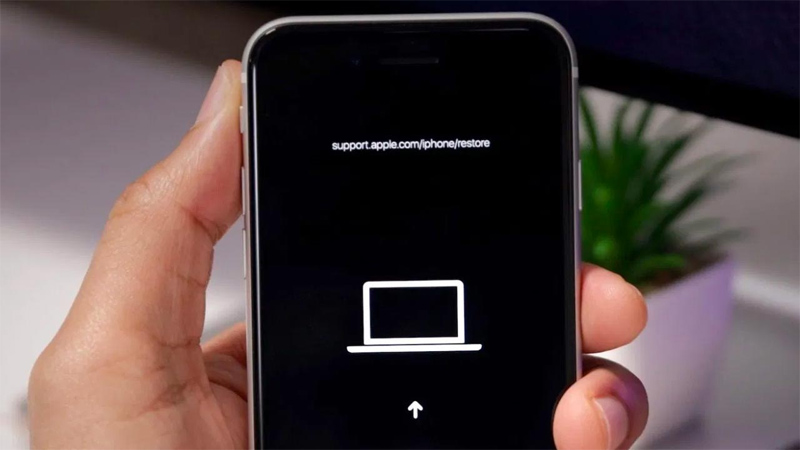 Khôi phục model, cập nhật hệ điều hành
Khôi phục model, cập nhật hệ điều hành
Mang điện thoại đến trung tâm bảo hành, sửa chữa
Trường hợp bạn sử dụng tất cả những cách trên mà vẫn chưa thể khắc phục được lỗi thì bạn hãy mang điện thoại cùng với tai nghe của mình đến trung tâm sửa chữa và bảo hành uy tín để được nhân viên tư vấn và khắc phục sự cố nhé!
4. Giải đáp một số câu hỏi liên quan
Điện thoại cắm tai nghe nhưng vẫn phát loa ngoài?
– Trả lời: Đối với trường hợp này bạn nên kiểm tra xem tai nghe của mình có bị hư hỏng gì không, jack cắm tai nghe có được vệ sinh kỹ càng hay chưa và nên khởi động lại thiết bị nếu bạn cảm thấy lỗi này phát sinh do phần mềm. Tham khảo thêm bài viết Cách khắc phục lỗi điện thoại cắm tai nghe nhưng vẫn phát loa ngoài để biết thêm chi tiết.
Rút tai nghe mà vẫn có biểu tượng tai nghe trên điện thoại?
– Trả lời: Trường hợp này, bạn thử cắm lại tai nghe, xoay jack cắm tai nghe vài vòng và rút ra kiểm tra, hoặc khởi động lại máy xem khắc phục được chưa nhé!
Tại sao tai nghe âm thanh 1 bên to, 1 bên nhỏ?
– Trả lời: Trường hợp này có thể là do tai nghe của bạn bị đứt dây, lỏng jack cắm tai nghe, âm lượng trên điện thoại chưa được điều chỉnh cân bằng,… Bạn có thể tham khảo bên bài viết Lỗi tai nghe bên to bên nhỏ, 1 bên rõ – Nguyên nhân và cách khắc phục để có thể tự khắc phục nhé!
Điện thoại không cắm tai nghe mà lại ở chế độ tai nghe?
– Trả lời: Trường hợp này có thể do máy bạn bị kẹt jack tai nghe. Bạn thử dùng 1 tai nghe khác gắn vào tháo ra nhiều lần, đồng thời bạn khởi động lại máy xem có được chưa nhé.
Tham khảo một số mẫu điện thoại hiện đang kinh doanh tại Thế Giới Di Động
Bài viết vừa rồi đã hướng dẫn bạn cách tắt chế độ tai nghe trên điện thoại Android, iPhone cực đơn giản. Chúc các bạn thực hiện thành công!
- Share CrocoBlock key trọn đời Download Crocoblock Free
- Cung cấp tài khoản nghe nhạc đỉnh cao Tidal Hifi – chất lượng âm thanh Master cho anh em mê nhạc.
- Cách sử dụng công tắc đèn xe ô tô an toàn hiệu quả
- Hướng dẫn tải full các bộ lọc hiệu ứng ảnh trên VSCO Cam
- Samsung Galaxy Tab A 9.7 Wi-Fi with S-Pen im Test | friend.com.vn
- Cách xóa tùy chọn khởi động cũ trong boot menu trên Windows 10
- 5 xu hướng nghề nghiệp trong năm 2020 và thập kỷ mới
Bài viết cùng chủ đề:
-
Sao kê tài khoản ngân hàng ACB-những điều cần biết
-
Cách khắc phục lỗi Voz không vào được bạn không nên bỏ qua
-
Acer Iconia B1-723 – Chính hãng | Thegioididong.com
-
Tắt mở màn hình iPhone cực nhanh, không cần phím cứng – Fptshop.com.vn
-
Cách rút gọn link Youtube
-
[SỰ THẬT] Review bột cần tây mật ong Motree có tốt không?
-
Chèn nhạc trong Proshow Producer, thêm nhạc vào video
-
Cách chuyển font chữ Vni-Times sang Times New Roman
-
Du lịch Thái Lan nên đi tour hay đi tự túc? – BestPrice
-
Hack Stick War Legacy Full Vàng Kim Cương Tiền ❤️ 2021
-
Cách reset Wifi FPT, đặt lại modem wifi mạng FPT
-
9 cách tra số điện thoại của người khác nhanh chóng, đơn giản – Thegioididong.com
-
Top 4 smartphone chạy chip Snapdragon 820 giá rẻ đáng mua – Tin công nghệ mới nhất – Đánh giá – Tư vấn thiết bị di động
-
Top 30 bộ phim Hàn có rating cao nhất mọi thời đại – Chọn Thương Hiệu
-
Top 9 game về chiến tranh Việt Nam bạn nên trải nghiệm ngay
-
EXP là gì? Ý nghĩa EXP trong game và các lĩnh vực khác
